
Ninguém gosta de internet lenta, especialmente se você tem tarefas importantes que exigem uma boa conexão com a internet. Felizmente, existem maneiras de acelerar sua conexão. Este tutorial abordará o problema de conexões lentas e mostrará como acelerar sua Internet no Windows 11. Existem várias coisas que você pode tentar para obter o máximo de sua conexão.
Acelerar Internet Windows 11
Apenas uma pequena isenção de responsabilidade antes de experimentar esses métodos, você obterá a velocidade pela qual paga seu ISP. Se você tem um plano de internet barato, não pode esperar que ele funcione no nível de um plano premium. Essas etapas o ajudarão a aproveitar ao máximo seu plano de Internet.
Como tornar o painel de controle mais acessível em sistemas Windows 11
Aplicativos que utilizam rede
Se você tem vários aplicativos em execução e não está usando alguns deles, deve fechar aqueles que usam sua rede. Dessa forma, você pode usar melhor a largura de banda.
Abra o Gerenciador de tarefas usando as teclas de atalho Ctrl + Shift + Esc .
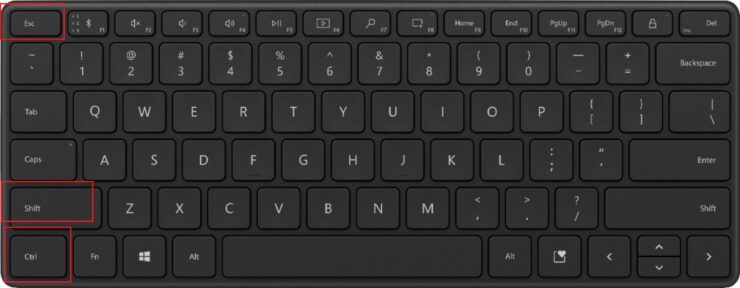 Clique na guia Processos . No cabeçalho Rede , veja qual aplicativo está usando sua conexão. Feche aqueles de que você não precisa.
Clique na guia Processos . No cabeçalho Rede , veja qual aplicativo está usando sua conexão. Feche aqueles de que você não precisa.
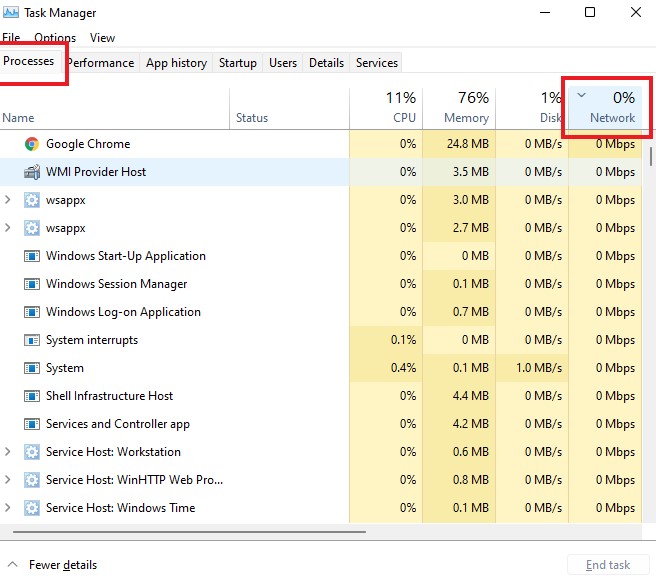
Alguns aplicativos comuns que utilizam sua rede incluem aplicativos de armazenamento em nuvem, software de torrent, vídeos em streaming, etc.
Configurações de otimização de entrega
O Windows permite que você baixe dados de outros PCs também. No entanto, se você não usar essa opção com muita frequência, há uma chance de que esse recurso esteja usando largura de banda, e você nem sabe disso. Portanto, desabilitar esse recurso é algo que você deve fazer. Você pode desativar esse recurso nas configurações de Otimização de entrega no aplicativo Configurações. Além disso, você também pode selecionar a quantidade de largura de banda disponível para baixar atualizações nas mesmas configurações.
Use as teclas de atalho Win + I para abrir o aplicativo Configurações.
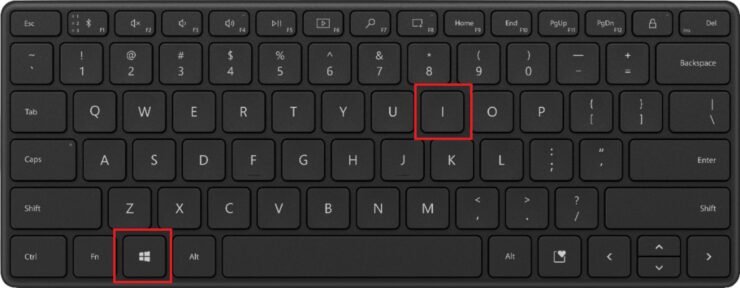 Selecione Windows Update no painel esquerdo.
Selecione Windows Update no painel esquerdo.
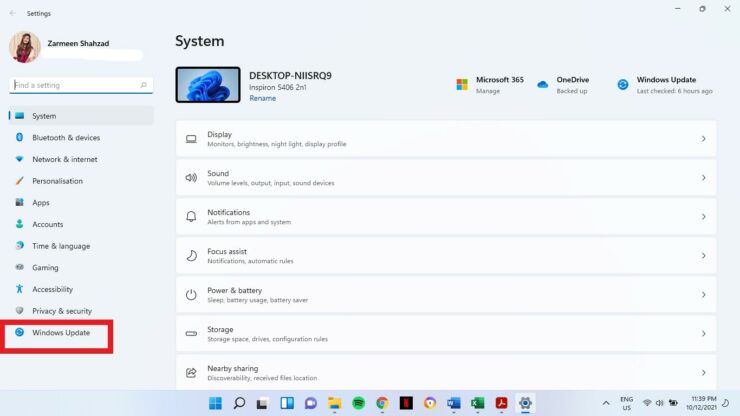 Selecione Opções avançadas no painel direito.
Selecione Opções avançadas no painel direito.
Na seção Opções adicionais, selecione Otimização de entrega .
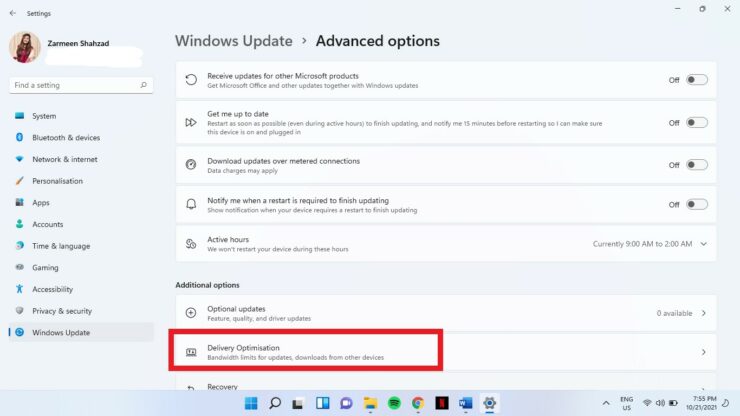 Desligue a chave seletora ao lado de
Desligue a chave seletora ao lado de
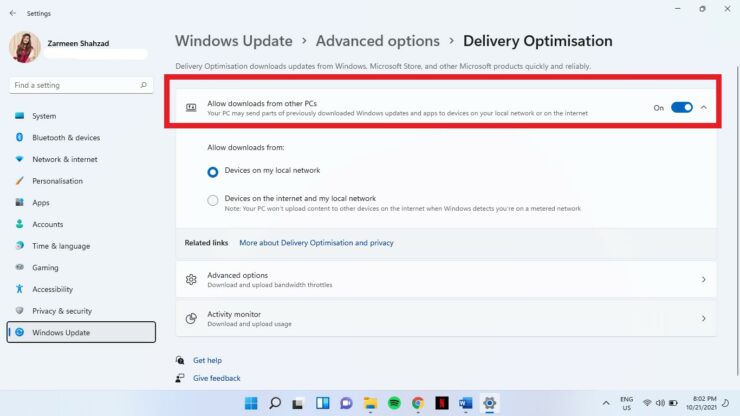 Na mesma janela, você também verá Opções avançadas . Clique aqui.
Na mesma janela, você também verá Opções avançadas . Clique aqui.
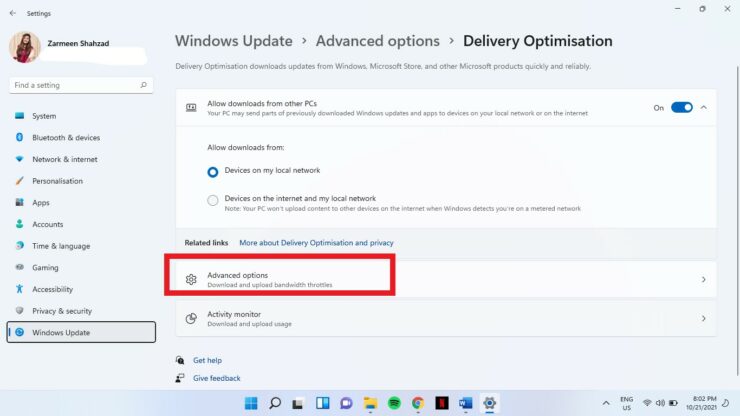 Nesta janela, você poderá ajustar a largura de banda de download e upload.
Nesta janela, você poderá ajustar a largura de banda de download e upload.
Quando estiver satisfeito com as alterações, feche o aplicativo Configurações.
Conexão medida
Se você usa um ponto de acesso móvel, é possível que você tenha configurado limites de dados. No entanto, se esse recurso for ativado acidentalmente para sua rede doméstica, ele pode limitar a quantidade de dados disponíveis para você. Você deve desativar este recurso se estiver ativado.
Abra as configurações usando as teclas de atalho Win + I . Selecione Rede e Internet no painel esquerdo.
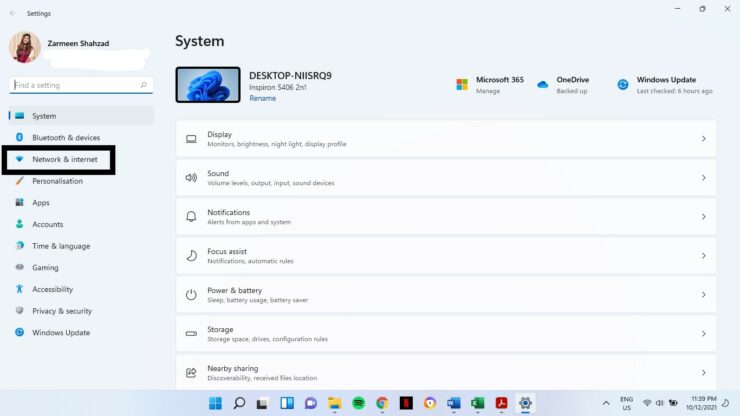 Selecione a opção Propriedades no painel direito.
Selecione a opção Propriedades no painel direito.
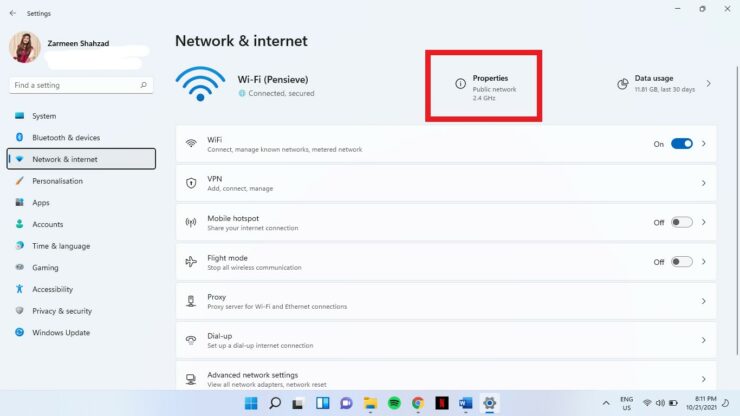 Gire o botão de alternância Desativado ao lado de Conexão medida .
Gire o botão de alternância Desativado ao lado de Conexão medida .
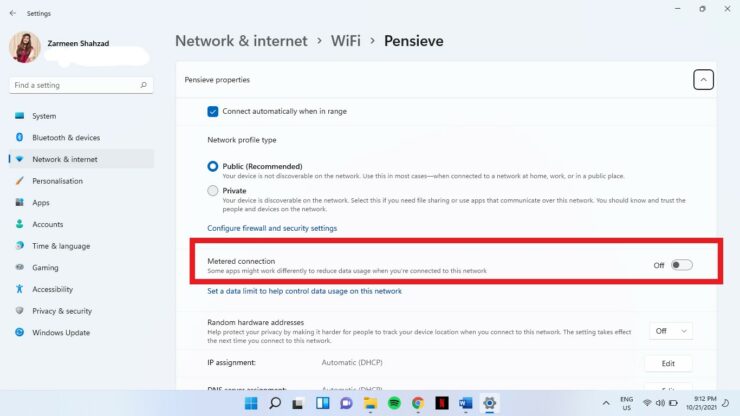
Acelere a Internet no Windows 11 alterando o DNS
Se nada mais funcionou para otimizar a velocidade da sua Internet, você pode sempre tentar mudar seu DNS.
Aprenda maneiras diferentes de bloquear um sistema Windows 11-Tutorial
Etapa 1: Clique no botão ícone de pesquisa na barra de tarefas e digite Painel de controle . Clique em Abrir .
Etapa 2: selecione Rede e Internet .
Etapa 3: selecione Centro de rede e compartilhamento .
Etapa 4: próximo a Conexões , clique no link com o nome de sua rede.
Etapa 5: Clique em Propriedades .
Etapa-6: Clique duas vezes em Protocolo da Internet Versão 4 .
Etapa 7: selecione Usar os seguintes endereços de servidor DNS e adicione o seguinte:
Servidor DNS preferencial: 8.8.8.8
Servidor DNS alternativo: 8.8.4.4
Etapa 8: selecione OK .
Se nada disso funcionar e você ainda estiver lutando com conexões ruins, você deve mudar de provedor de serviço de rede ou mudar seu plano de internet.
